相信大家对使用SOLDIWORKS工程图另存为DWG格式的操作流程已非常的熟悉,但是,在导出DWG格式的过程中有没有遇到过问题呢?
SOLIDWORKS工程图已然成为我们日常工作中重要的使用模块。而作为工程数据传输数量庞大、流行程度最广的DWG格式是我们对外交接的主要媒介。相信大家对使用SOLDIWORKS工程图另存为DWG格式的操作流程已非常的熟悉,但是,在导出DWG格式的过程中有没有遇到过问题呢?接下来,我们来探讨一下,工程图转DWG格式所遇到的问题及其解决方案。
一、问题现象
1、问题现象以工程图注解和文字样式为“汉仪长仿宋体”为举例。
2、工程图显示效果如下图:
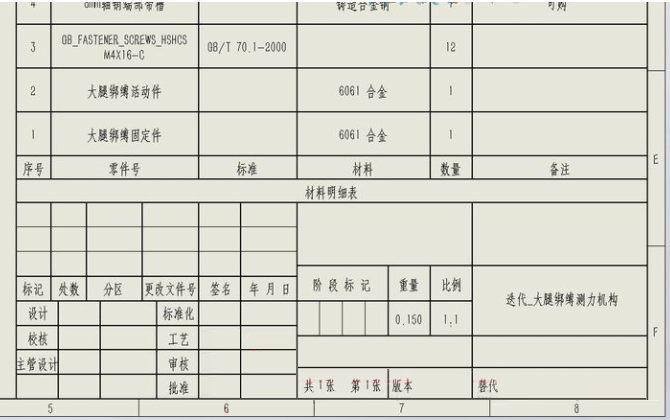
3、如上图,效果很明显,无论是图框还是注解文字都是没有问题的
4、接下来,我们将SOLIDWORKS工程图另存为*.dwg格式,效果如下图:

5、如上图,可以看到,在导出*.dwg文件以后,注解文字会有大幅度的偏移,以及文字大小和样式出现了异常。
二、解决方案(一)
1、编辑好对应的工程图样式后,将其另存为*.dwg格式,选择【选项】

2、在选项-系统选项-导出-DXF/DWG的字体选项处选择【TrueType】,单击【确定】
3、回到导出界面,单击【保存】
4、从eDrawings等二维编辑或查看器中可用看到字体样式和大小问题得到了解决。
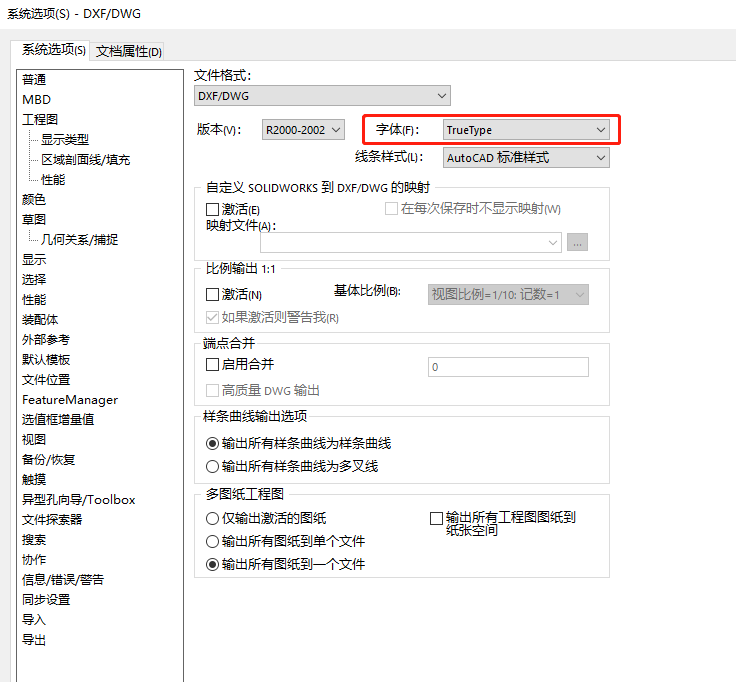
三、解决方案(二)
注:优先选择方案一,若使用方案一的操作流程以后依然无法解决问题,可尝试以下解决方案:
1、在Windows资源管理器中,找到SOLIDWOKRS安装目录下的data文件夹,如安装在C盘:
“C:\Program Files\SOLIDWORKS Corp\SOLIDWORKS\data”
2、找到“drawfrontmap.txt”文件,使用记事本程序打开
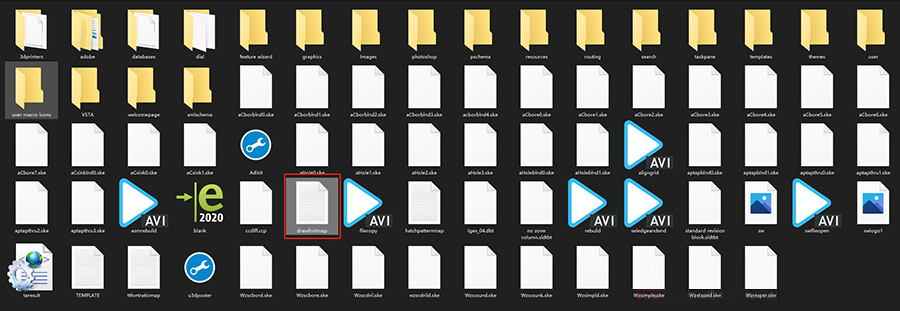
3、可以看到,一连串的代码。
解释以下每一列的含义:第一列为:AutoCAD标准格式,而第二列为:SOLIDWORKS字体格式,第三列则为SOLIDWORKS转换到AutoCAD格式缩放的比例
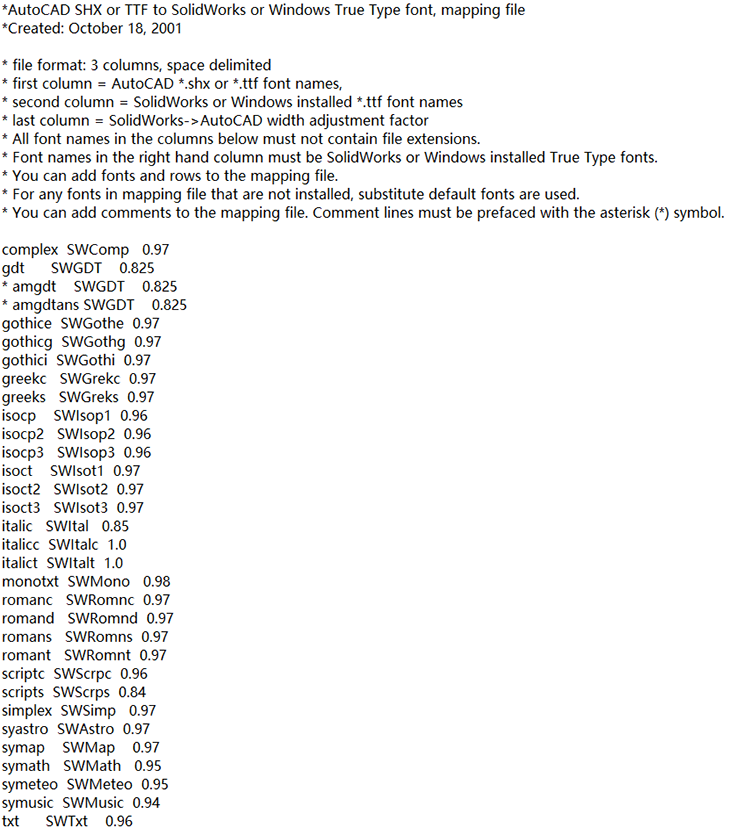
4、此时,在最末的一行,单击回车键,即另起一行
5、输入SOLIDWORKS转换到DWG的格式,例如:汉仪长仿宋体 汉仪长仿宋体 1.0(注意空格)
6、保存文件
7、重新在SOLIDWORKS中另存为DWG格式,选择【选项】,选择【TrueType】
8、单击【保存】即可
028-86126146
info@cdcx.net
https://www.cdcx.net
四川省成都市高新区天韵路28号曙光国际大厦A-2026-2028









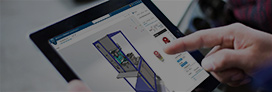




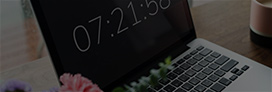
.png)
.png)
.png)
.png)
.png)
.png)
.png)
.png)
.png)